简介
本文介绍使用docker compose安装RocketMQ的方法。
本处我安装4.9.4版本,因为5.x版本的Java客户端有问题,官方还没解决。
1.创建docker-compose.yml
本处我新建一个文件夹:/work/middle/rocketmq,并创建docker-compose.yml,其内容如下:
version: '3.3'
services:
namesrv:
image: apache/rocketmq:4.9.4
container_name: rocketmq4.9.4_namesrv
ports:
- 9876:9876
environment:
# 注意:前边不要加-。如果想加-,那么:要改为=
JAVA_OPT_EXT: "-server -Xms512m -Xmx512m"
volumes:
- /work/middle/rocketmq/namesrv/logs:/opt/logs
- /work/middle/rocketmq/namesrv/store:/opt/logs
command: ["sh", "mqnamesrv"]
broker1:
image: apache/rocketmq:4.9.4
container_name: rocketmq4.9.4_broker1
depends_on:
- namesrv
#links:
# - namesrv
ports:
- 10909:10909
- 10911:10911
environment:
NAMESRV_ADDR: "namesrv:9876"
JAVA_OPT_EXT: "-server -Xms512m -Xmx512m"
volumes:
- /work/middle/rocketmq/broker/logs:/opt/logs
- /work/middle/rocketmq/broker/store:/opt/store
- /work/middle/rocketmq/broker/conf:/etc/rocketmq/conf
command: sh mqbroker -c /etc/rocketmq/conf/broker.conf
dashboard:
image: apacherocketmq/rocketmq-dashboard:1.0.0
container_name: rocketmqdashboard1.0.0
depends_on:
- namesrv
ports:
- 8080:8080
environment:
JAVA_OPTS: "-Xmx256M -Xms256M -Xmn128M -Drocketmq.namesrv.addr=namesrv:9876"
# 开启登录认证
ROCKETMQ_CONFIG_LOGIN_REQUIRED: true
volumes:
# 数据目录映射, user.properties需要放在data目录下
- /work/middle/rocketmq/rocketmq-dashboard/data:/tmp/rocketmq-console/data
2.创建broker配置文件
创建broker.conf,命令为:
mkdir -p /work/middle/rocketmq/broker/conf/ cd /work/middle/rocketmq/broker/conf/ sudo vi broker.conf
broker.conf的内容为:
# 所属集群名字 brokerClusterName=DefaultCluster # broker 名字,注意此处不同的配置文件填写的不一样,如果在 broker-a.properties 使用: broker-a, # 在 broker-b.properties 使用: broker-b brokerName=broker-a # 0 表示 Master,> 0 表示 Slave brokerId=0 # nameServer地址,分号分割 # namesrvAddr=rocketmq-nameserver1:9876;rocketmq-nameserver2:9876 # namesrvAddr=127.0.0.1:9876 # 启动IP,如果 docker 报 com.alibaba.rocketmq.remoting.exception.RemotingConnectException: connect to <192.168.0.120:10909> failed # 解决方式1:加上一句 producer.setVipChannelEnabled(false);,解决方式2:brokerIP1 设置宿主机IP,不要使用docker 内部IP brokerIP1=192.168.5.193 # 在发送消息时,自动创建服务器不存在的topic,默认创建的队列数 defaultTopicQueueNums=4 # 是否允许 Broker 自动创建 Topic,建议线下开启,线上关闭 !!!这里仔细看是 false,false,false autoCreateTopicEnable=true # 是否允许 Broker 自动创建订阅组,建议线下开启,线上关闭 autoCreateSubscriptionGroup=true # Broker 对外服务的监听端口 listenPort=10911 # 删除文件时间点,默认凌晨4点 deleteWhen=04 # 文件保留时间,默认48小时 fileReservedTime=120 # commitLog 每个文件的大小默认1G mapedFileSizeCommitLog=1073741824 # ConsumeQueue 每个文件默认存 30W 条,根据业务情况调整 mapedFileSizeConsumeQueue=300000 # destroyMapedFileIntervalForcibly=120000 # redeleteHangedFileInterval=120000 # 检测物理文件磁盘空间 diskMaxUsedSpaceRatio=88 # 存储路径 # storePathRootDir=/home/ztztdata/rocketmq-all-4.1.0-incubating/store # commitLog 存储路径 # storePathCommitLog=/home/ztztdata/rocketmq-all-4.1.0-incubating/store/commitlog # 消费队列存储 # storePathConsumeQueue=/home/ztztdata/rocketmq-all-4.1.0-incubating/store/consumequeue # 消息索引存储路径 # storePathIndex=/home/ztztdata/rocketmq-all-4.1.0-incubating/store/index # checkpoint 文件存储路径 # storeCheckpoint=/home/ztztdata/rocketmq-all-4.1.0-incubating/store/checkpoint # abort 文件存储路径 # abortFile=/home/ztztdata/rocketmq-all-4.1.0-incubating/store/abort # 限制的消息大小 maxMessageSize=65536 # flushCommitLogLeastPages=4 # flushConsumeQueueLeastPages=2 # flushCommitLogThoroughInterval=10000 # flushConsumeQueueThoroughInterval=60000 # Broker 的角色 # - ASYNC_MASTER 异步复制Master # - SYNC_MASTER 同步双写Master # - SLAVE brokerRole=ASYNC_MASTER # 刷盘方式 # - ASYNC_FLUSH 异步刷盘 # - SYNC_FLUSH 同步刷盘 flushDiskType=ASYNC_FLUSH # 发消息线程池数量 # sendMessageThreadPoolNums=128 # 拉消息线程池数量 # pullMessageThreadPoolNums=128
3.创建管理页面配置文件
默认是不需要账号和密码就能进入到管理页面,这样是不安全的,需要设置账号密码。
创建users.properties配置文件
mkdir -p /work/middle/rocketmq/rocketmq-dashboard/data cd /work/middle/rocketmq/rocketmq-dashboard/data sudo vi users.properties
users.properties内容如下:
# This file supports hot change, any change will be auto-reloaded without Dashboard restarting. # Format: a user per line, username=password[,N] #N is optional, 0 (Normal User); 1 (Admin) # 用户名和密码规则「用户名=密码,权限」,这里的权限为1表示管理员,为0表示普通用户 # Define Admin admin=admin123,1 # Define Users user1=user111
4.启动容器
docker compose up
5.查看管理页面
访问:ip:8080
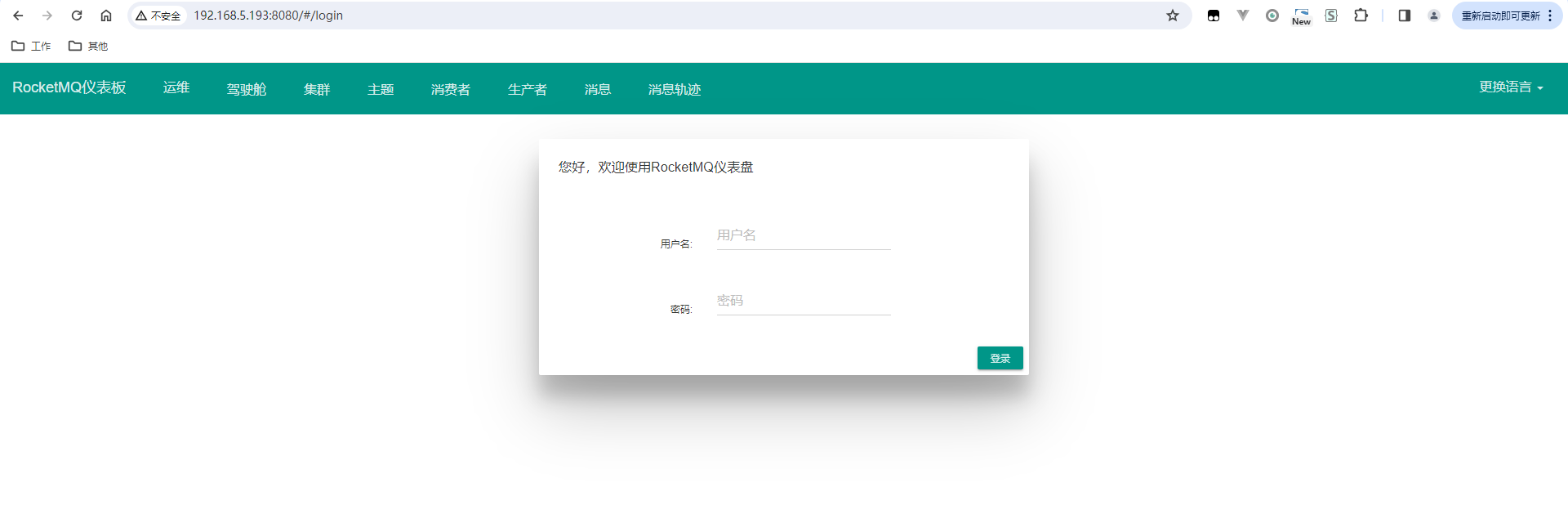
输入账号和密码:admin admin123 然后点击登录后:
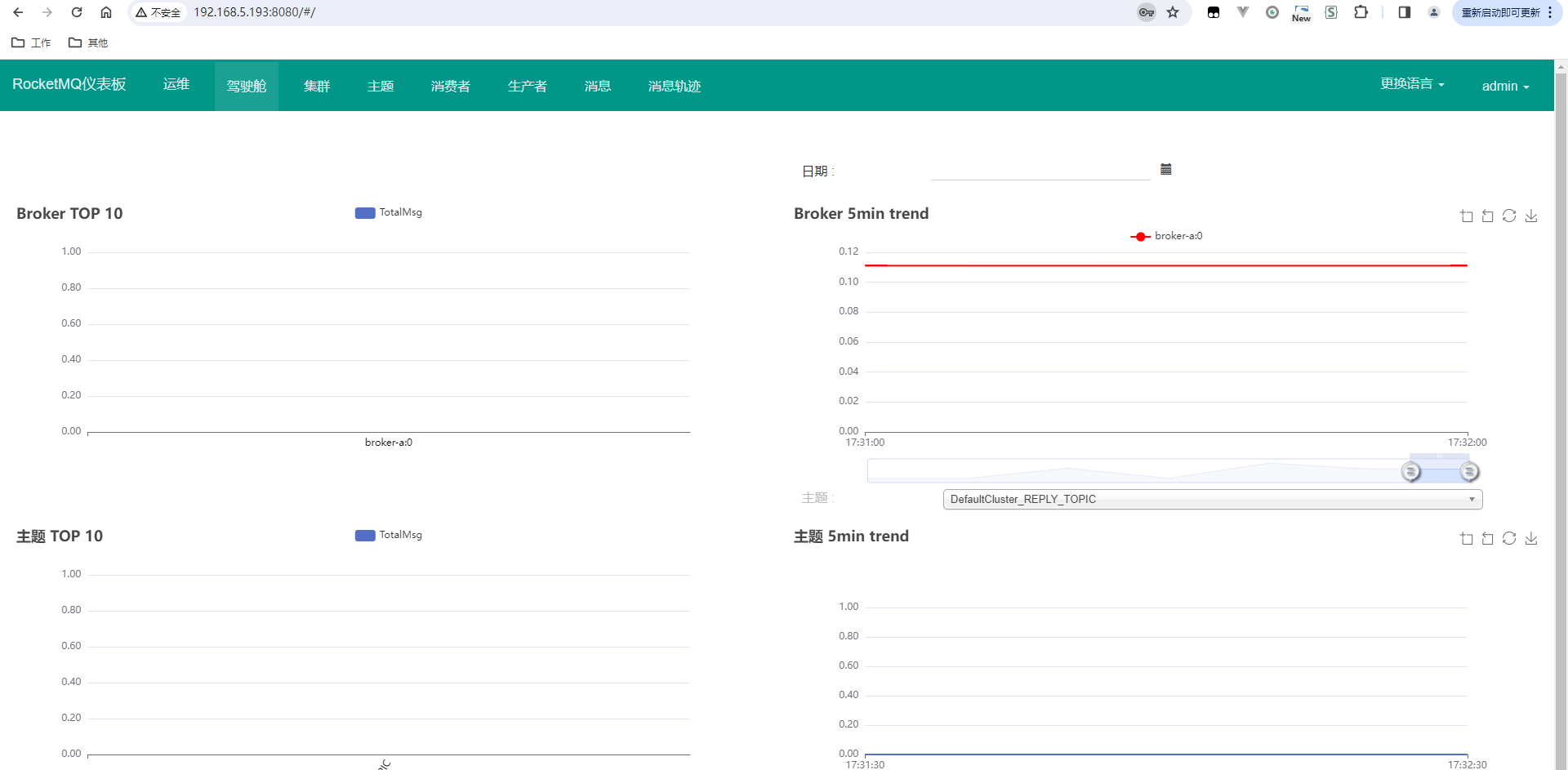
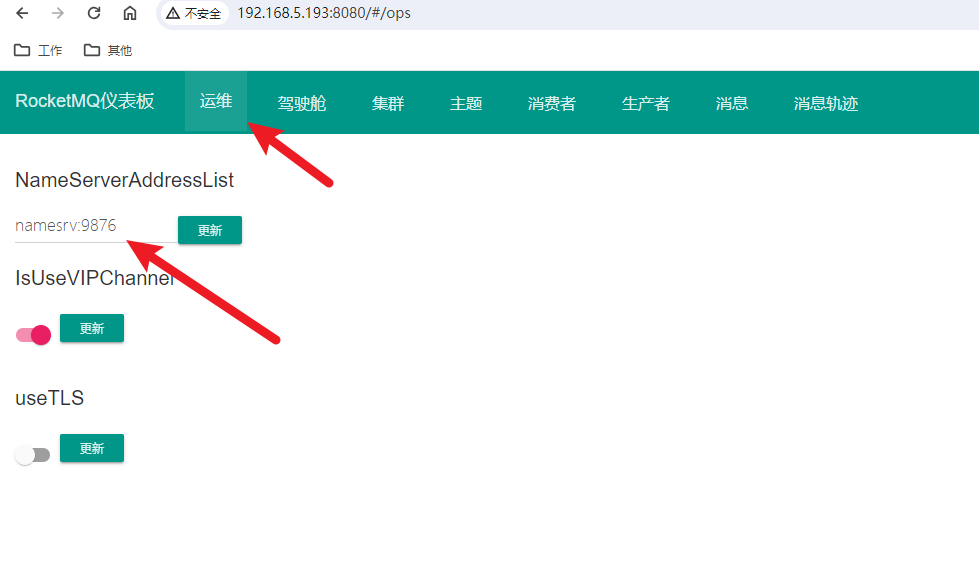
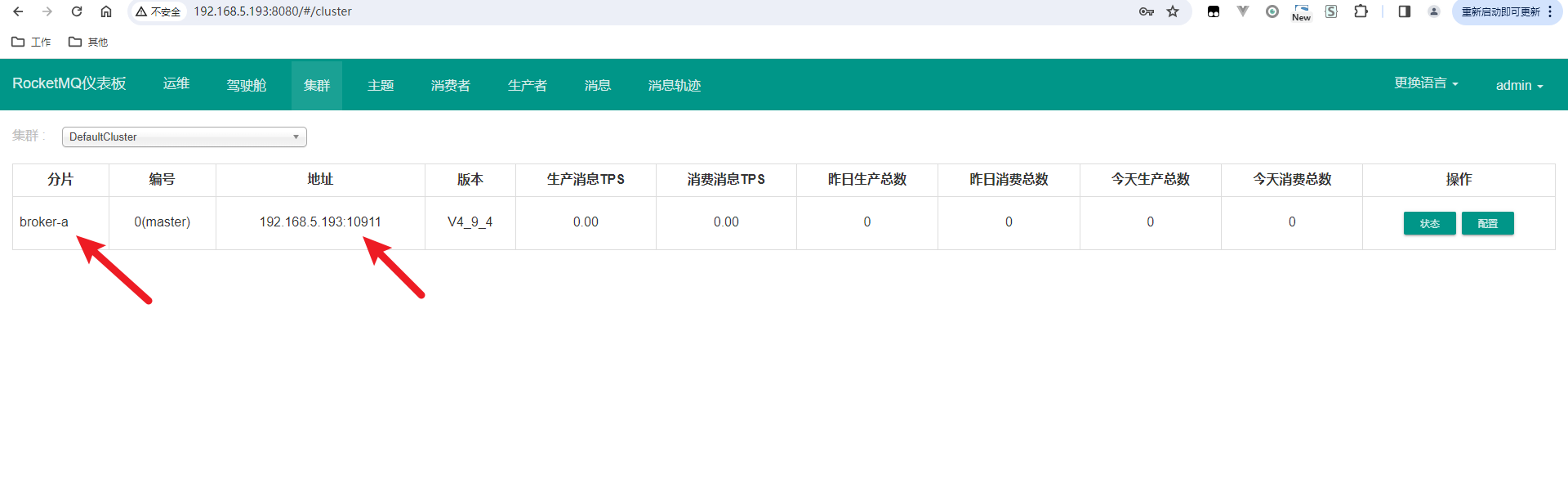
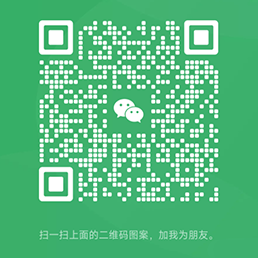
请先 !